transparentní typ rozhraní používá mnoho výrobců v aplikaci, aby uživatelům přinesl krásný design. Některé nástroje také vytvářejí průhlednost hlavního panelu v systému Windows 10, průhledný režim pozadí v počítači nebo průhledný režim nabídky Start.
v tomto článku se dozvíte více o Glass2k, který je schopen otevřít všechna okna v počítači. Nástroj je velmi lehký, není nainstalován v počítači. Glass2k také poskytuje zkratky pro rychlé přepnutí rozhraní do průhledného režimu. Následující článek vás provede, jak pomocí nástroje Glass2k vytvořit průhledné rozhraní v systému Windows.
- několik tipů, jak efektivně přizpůsobit hlavní panel v systému Windows 10
- obnovte rozhraní Windows 10 pomocí 11 vlastních nástrojů
- jak používat motiv v systému Windows 10
jak vytvořit průhlednost pro windows v systému Windows
Krok 1:
Chcete-li stáhnout soubor Glass2k do počítače, navštivte níže uvedený odkaz.
- http://chime.tv/products/glass2k.shtml
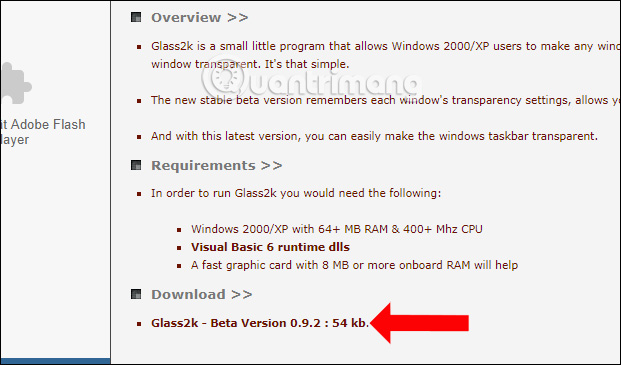
Krok 2:
po stažení souboru klikněte na soubor exe a spusťte jej a zobrazte rozhraní nastavení nástroje. V tomto rozhraní vyberete Automatické načtení Glass2k každé okno začne ovládat nástroj ihned po otevření oken.
kliknutím na automatické zapamatování nastavení průhlednosti každého okna si zapamatujete nastavení průhledného režimu pro windows v nástroji.
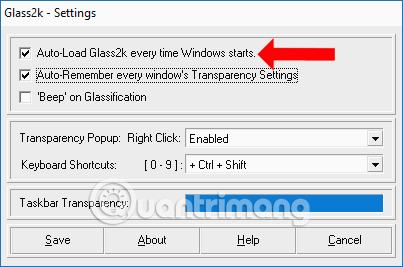
Krok 3:
také v tomto rozhraní na vyskakovacím řádku průhlednosti nastavte zkratky pro povolení úpravy průhlednosti pro okna otevřená v systému Windows.
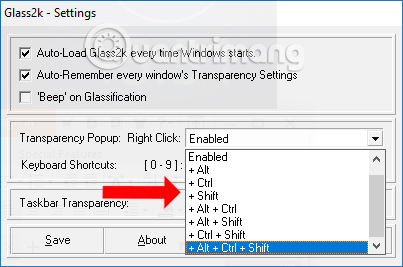
nástroj také poskytuje zástupce pro nastavení úrovně průhlednosti rozhraní aplikace v části Klávesová zkratka.
- Ovládání + Posun + 9: Nejnižší úroveň průhlednosti.
- ovládání + Shift + 8: postupně zvyšujte průhlednost. Stisknutím tlačítka 8 až 3 zvýšíte průhlednost okna.
- ovládání + Shift + 2: vysoká úroveň průhlednosti.
- Control + Shift + 1: transparentní režim na maximum.
- Control + Shift + 0: zrušit průhledný režim pro okno aplikace.
uživatelé mohou také změnit skupinu zástupců úrovně průhlednosti pro okno aplikace. Nakonec klikněte na tlačítko Uložit pro uložení.
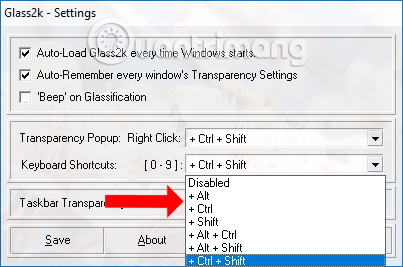
Krok 4:
Chcete-li v počítači otevřít jakékoli okno, stiskněte dříve nastavenou klávesovou zkratku. Zobrazí se sloupec % blur pro toto okno. Nejvyšší na 90% a nejnižší na 10%.
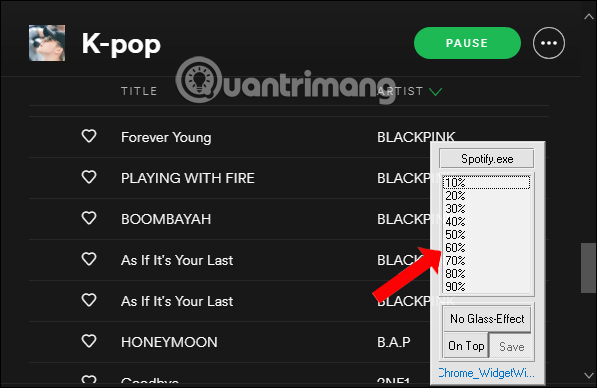
například rozostřím okno aplikace pomocí 40% a získám výsledek, jak je uvedeno níže. Rozhraní okna se stává průhledným. Měli bychom upravit průhlednost asi 50% nebo více, abychom jasně viděli obsah okna.
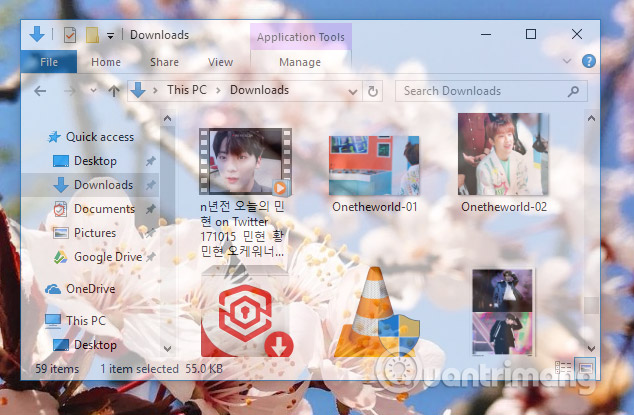
Krok 5:
Chcete-li ukončit režim průhledného pozadí, stiskněte znovu kombinaci aktivačních kláves na Glass2k a klikněte na žádný efekt skla.
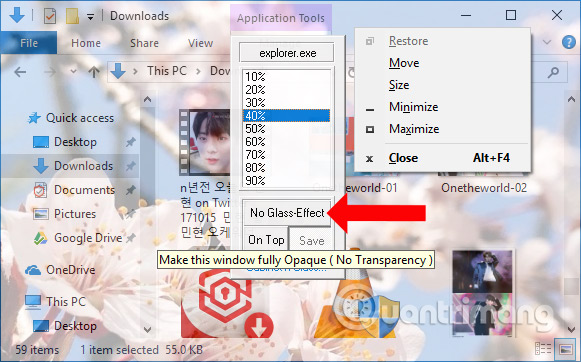
Krok 6:
Glass2k má také Nastavení průhlednosti hlavního panelu . V rozhraní nastavení nástroje je část průhlednosti hlavního panelu pro nastavení požadované úrovně.
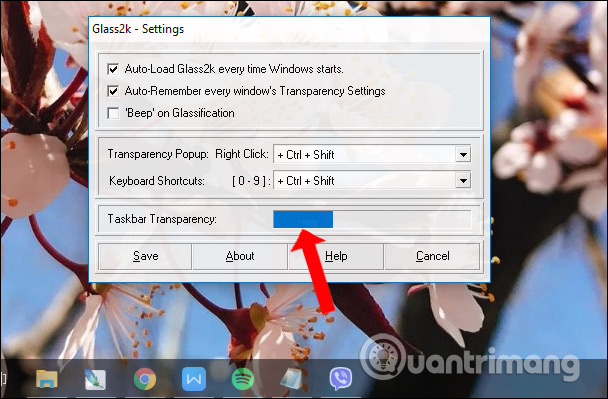
Krok 7:
při následujících návštěvách resetování Glass2k, jako je přizpůsobení klávesové zkratky, zobrazte seznam % opacity, klepněte pravým tlačítkem myši na ikonu nástroje v systémové liště a vyberte Nastavení .
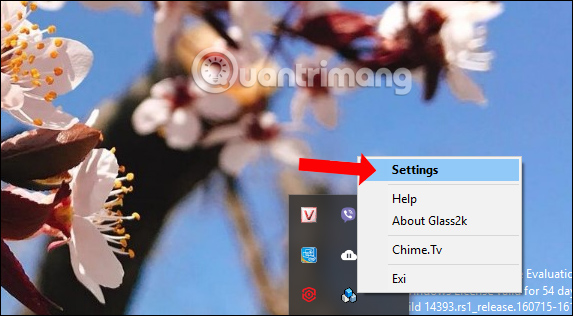
nástroj Glass2k zajistí průhlednost oken aplikací v systému Windows. Kromě toho nástroj také vytváří průhlednost hlavního panelu, který nepotřebujete podporovat jiný software.
Video tutorial vytvořen transparentní pro Windows windows
Zobrazit více:
- 20 Nejlepší tipy pro nabídku Start a hlavní panel v systému Windows 7
- jak zobrazit hodiny na hlavním panelu v systému Windows 10
- 8 nástrojů pro skrytí programů spuštěných na hlavním panelu nebo Traybaru
přeji vám všem úspěch!